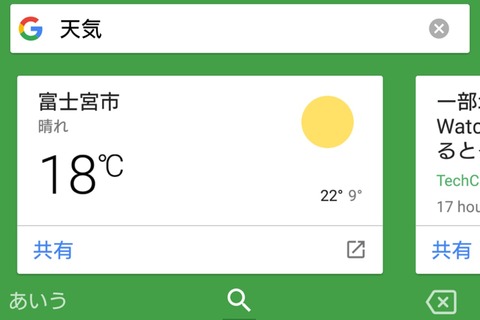|
| ゼロから始めるスマートフォン |
Googleが開発・提供するAndroid向け文字入力アプリ「Gboard – Google キーボード」の最新ベータ版にて日本語に対応しています。そこで今回は、Gboardアプリの概要やベータ版へ参加して実際に使ってみる方法、ちょっとした使い方を紹介します。
利用するにはアプリ配信マーケット「Google Playストア」の「Gboard – Google キーボード – Android アプリのテスト – Google Play」からGboardのテストプログラムに参加することで、ベータ版のアプリをダウンロード&インストールできるようになります。
あくまでテスト版なので不具合や足りない機能もあるでしょうが、そんな時はGoogle Playストアから開発元へフィードバックを送ってやって下さい。なお、iPhoneやiPadなどのiOS向け「Gboard」はすでに今年9月に日本語に対応しています。

GboardはGoogleが提供する文字入力を行うソフトウェアキーボードアプリです。Googleのキーボードアプリとしては他に「Google 日本語入力」がありますが、Gboardはこれの後継とも言えるアプリで、とても特徴的な機能を備えています。
その特徴的な機能というのはキーボードアプリ自体に内蔵された「Google検索」です。キーボード上に表示される「G」アイコンをタップすると、キーボード内にGoogleの検索窓が出現します。
例えば、LINEでメッセージのやり取りをしている際に「レストラン」と検索すれば、付近にある飲食店の情報がカード形式で表示され、LINEアプリを離れることなく、気になったお店の情報を相手と共有することができます。
またカード内のアイコンからお店へ電話をかけたり、お店への行き方を調べたりもできます。

さらにGoogle翻訳の機能も内蔵されています。入力した言葉が自動的に指定の言語へ翻訳されて入力欄へ挿入されるので、異なる言語を使う人とシームレスなコミュニケーションを楽しむことが可能です。
この他、文字から文字へと指を滑らせて素早く入力する「グライド入力」や、GIFアニメーションを検索して共有する機能、絵文字検索、音声入力など、便利で楽しい機能を多く備えています。主な機能は以下の通り。
グライド入力 – 文字から文字へと指を滑らせてすばやく入力できます
音声入力 – 外出中にテキストを読み上げて簡単に入力できます
Google から検索して共有: – G を押して検索して共有できます。
• 付近のお店やレストラン
• 天気情報
• ニュース記事
• スポーツの結果
• Google で検索するその他の内容絵文字検索 – 絵文字がすぐに見つかります
GIF – GIF を検索して共有することで、最適な反応を返すことができます(画像キーボード サポートを実装しているアプリでご利用いただけます)
多言語入力 – 言語を手動で切り替える必要はありません。Gboard では、地球マークのキーをタップしなくても、有効に設定したいずれかの言語でオートコレクトと候補の提案が行われます。
Google 翻訳 – キーボードで入力した内容が翻訳されます
使い方はGboardアプリを起動したら手順に沿って設定を進めます。スマートフォン(スマホ)本体の設定から「言語と入力」を開き、「画面上のキーボード」(OSのバージョンによって表示が異なる)を「Gboard」に設定することでも使えるようになります。
キーボード内のGoogle検索は左上の「G」アイコンをタップして開始します。

「G」アイコンをタップして表示されるアイコンからいろいろな機能を使うことができます。なお、GIF機能はまだ日本語に対応していませんが、入力言語を英語にすれば試せます。

筆者はいつも「かな」は12キーのフリック入力、「ローマ字」はQWERTYで入力しているのですが、β版だからかわかりませんが、現時点ではGboardで文字種ごとにキーボードのレイアウトを設定することができません。
そこでGboardの設定で英語キーボードを追加し、さらに「絵文字切り替えキーを表示」のチェックを外してやる(同時に「言語切替キーを表示」にチェックが入る)と、キーボード上に地球儀のアイコンが表示されるようになり、これをタップして「かな」と「ローマ字」を切り替えることで、少し強引ですが希望の形を実現できます。



アプリ名:Gboard – Google キーボード
価格:無料
カテゴリ: ツール
(引用元:livedoor news)